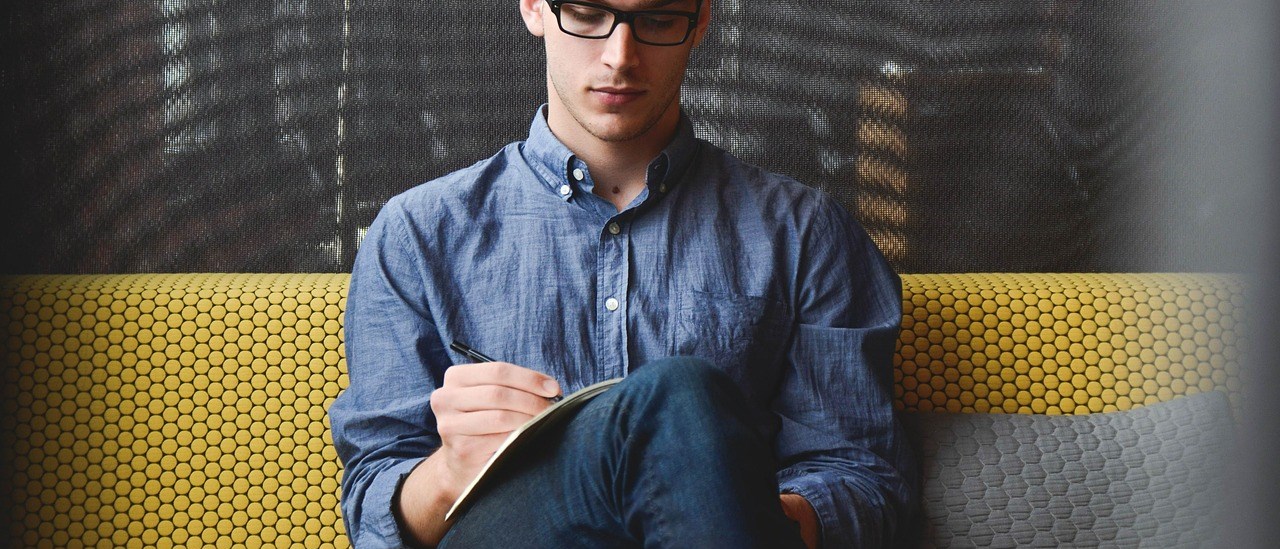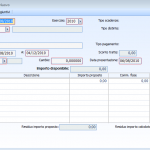ad hoc Revolution presenta un insieme completo di funzionalità per la gestione delle Distinte bancarie disponibili all’interno del menu “Gestione Effetti/Bonifici”: è possibile creare delle distinte di incasso e di pagamento. Le distinte nascono in status “Provvisorio”: finché sono provvisorie è possibile apportare variazioni. La stampa delle distinte in definitiva, modifica lo status delle stesse portandolo a “Confermato”. Le distinte confermate (se previsto) sono contabilizzabili mediante l’apposita funzione all’interno del menu contabilizzazioni.
Dal solito menu è possibile effettuare la stampa degli effetti, la stampa degli avvisi di bonifico a fornitore e la generazione dei files elettronici (Ri.Ba./Bonifico/R.I.D./M.AV.).
La creazione di una nuova distinta può avvenire sia in modo manuale, accedendo direttamente all’archivio delle stesse (Manutenzione Distinte) oppure in modo automatico, tramite la funzione “Compilazione Distinte”. Quest’ultima, descritta in questo paragrafo, permette di generare contemporaneamente più distinte da presentare a banche differenti (eventualmente su conti salvo buon fine), con possibilità di stabilire, per ciascuna di queste, l’importo massimo di effetti da presentare e le commissioni fisse (quelle che non dipendono dal numero di effetti presentati : si tratta di commissioni generali). Le commissioni per effetto sono determinabili solo al momento in cui la distinta diviene definitiva (tenendo conto così di eventuali raggruppamenti di scadenze sulla distinta stessa).
Le scadenze che devono confluire in una delle distinte che si intendono creare, possono essere filtrate per data scadenza, per data documento, per Cliente/Fornitore e codice Ns banca (quest’ultimi filtri sono disponibili nei parametri aggiuntivi). Dopo aver definito i parametri di selezione, premendo il bottone “Calcola”, la procedura visualizza l’importo totale degli effetti da abbinare a distinta. Nei parametri aggiuntivi è possibile stabilire il criterio per l’abbinamento delle scadenze alle distinte che si intendono generare (es: sulla prima Banca presentare gli effetti con data scadenza più vicina, oppure quelli con Importo più elevato o più basso).
Premendo il bottone OK, il programma determina gli effetti da abbinare a ciascuna distinta e richiede conferma all’utente per la generazione effettiva delle stesse.
Le banche di presentazione vengono proposte in automatico (con importi proposti) se indicate sulla causale distinta selezionata. Le Commissioni fisse, se indicate, andranno a valorizzare il campo “Fisse” della manutenzione distinte, mentre le commissioni globali vengono calcolate solo al momento della stampa in definitiva della distinta (ossia quando è possibile determinare il numero di effetti da presentare).
2 Data Compilazione
Il programma propone la data di sistema: viene utilizzata come data di registrazione per le distinte da generare.
2 Esercizio
L’esercizio proposto è quello relativo alla data di sistema. Viene utilizzato come esercizio di competenza delle distinte da generare.
2 Causale
Codice della Causale Distinta (impostabile nel menu Archivi di Contabilità) che identifica il tipo di distinta che si intende compilare.
A seconda del codice impostato, nella parte destra della maschera, vengono visualizzate due descrizioni relative alla tipologia di scadenze da considerare (Attive o Passive) ed il tipo di distinta impostata: Ricevuta Bancaria/Ri.Ba., R.I.D., M.A.V., Cambiale/Tratta, Bonifico, Rimessa Diretta o Cessione Credito.
2 Descrizione
Si tratta di una descrizione libera che viene poi riportata all’interno della Manutenzione Distinte.
2 Sconto Tratte
Quando viene utilizzata una causale con tipo distinta Cambiale/Tratta o M.A.V. viene attivato questo campo in cui si deve indicare la percentuale di sconto applicata dalla banca, al fine di determinare il corretto importo da accreditare sul conto contabile bancario (durante la contabilizzazione distinte).
R Avvisi
Se attivato, le distinte create saranno considerate nella stampa degli avvisi di bonifico a fornitori (solo distinte di tipo Bonifico).
La procedura permette di utilizzare diversi campi di filtro per la selezione delle scadenze da inserire nelle distinte. Nella maschera principale è possibile selezionare la Valuta e l’intervallo di Date delle scadenze, mentre nella maschera dei parametri aggiuntivi il codice del Cliente/Fornitore e della Nostra Banca.
2 Valuta e Cambio
Codice valuta per il quale selezionare le scadenze. Viene sempre proposta la valuta di conto. Alla valuta estera è collegato il cambio rispetto alla valuta di conto utilizzata dall’azienda (utilizzato nella fase di contabilizzazione delle scadenze). Per le valute extra-EMU viene proposto il cambio più aggiornato presente nell’archivio Cambi Giornalieri comunque modificabile dall’utente, altrimenti il tasso fisso di conversione nei confronti dell’Euro (per le valute appartenenti all’Unione Monetaria Europea, non editabile).
2 Scadenze Da … A
Viene proposto un intervallo di date, comunque modificabili dall’utente. Verranno ricercate solo le scadenze che rientrano nell’intervallo specificato.
2 Data Presentazione
Data di presentazione in Banca della Distinta; su questa data viene calcolata la valuta dell’operazione.
R ABI
Attivando il check ABI è possibile filtrare solo le scadenze che hanno codice ABI della Banca di Appoggio uguale a quello della Banca di Presentazione.
Di seguito sono descritte le selezioni presenti nelle seconda scheda dei Parametri Aggiuntivi.
2 Causale Contabile
Rappresenta la Causale Contabile che sarà utilizzata nella contabilizzazione della Distinta. La causale contabile proposta di default è quella associata alla Causale Distinta selezionata.
Le Distinte che non hanno una Causale Contabile non sono contabilizzabili e non saldano le partite.
Il campo non deve essere valorizzato per gestire le distinte effetti al dopo incasso da presentare in banca, o altri tipi di elenchi di scadenze per scopi informativi: elenco dei bonifici che si riceveranno dai clienti, elenco delle ricevute bancarie che si dovranno pagare ai fornitori ecc.
+ Cliente/Fornitore
È possibile selezionare le scadenze da comprendere nelle distinte filtrando per codice Cliente o Fornitore.
2 Nostra Banca
Questo campo può essere usato come filtro di selezione in modo da inserire nella distinta solo le partite/scadenze che contengono come Ns banca, il codice impostato. L’informazione può essere associata al momento della registrazione manuale di Primanota oppure al momento del caricamento del documento dalla gestione documenti.
2 Da Data Documento … A Data Documento
Questi campi consentono di definire un range di selezione per poter far confluire sulle distinte solo le partite/scadenze relativi a documenti con data compresa nell’intervallo specificato.
2 Da numero documento … a numero documento
Questi campi consentono di definire un range di selezione per poter far confluire sulle distinte solo le partite/scadenze relativi a documenti con numero compreso nell’intervallo specificato.
2 Da serie documento … a serie documento
Questi campi consentono di definire un range di selezione per poter far confluire sulle distinte solo le partite/scadenze relativi a documenti con serie documento compresa nell’intervallo specificato.
2 Categoria commerciale
Questo campo permette di filtrare solo partite/scadenze di clienti appartenenti ad una specifica categoria commerciale.
2 Zone
Questo campo permette di filtrare solo partite/scadenze di clienti appartenenti ad una specifica zona.
2 Mastro contabile
Questo campo permette di filtrare solo partite/scadenze di clienti appartenenti ad un specifico mastro contabile di raggruppamento.
+ Ordine di Assegnazione Partite
L’operatore può scegliere l’ordine di assegnazione delle scadenze alle distinte secondo tre criteri. Una volta che le scadenze sono ordinate secondo le modalità definite dall’utente, il programma tenta l’abbinamento delle stesse sulla prima Banca di presentazione fino al raggiungimento dell’Importo proposto. In presenza di scadenze per importo superiore rispetto all’importo proposto sulla prima banca, il programma tenterebbe di presentare il residuo sulla seconda banca indicata (in questo modo verrebbe generata una seconda distinta). I criteri di assegnazione disponibili sono:
¤ Data di Scadenza: ordina le scadenza in base alla data di scadenza (prima quelle con scadenza più vicina);
¤ Importo Crescente: ordine le scadenze in base all’importo (prima quelle con importo più basso);
¤ Importo Decrescente: ordine le scadenze in base all’importo (prima quelle con importo più alto).
L’ordine di assegnazione può essere preimpostato nei Parametri Distinte.
R Raggruppa Scadenze
L’attivazione di questo check consente di riportare automaticamente sulla stessa distinta le partite/scadenze che possono essere raggruppate in un solo effetto.
2 Importo minimo
L’utente ha la possibilità di definire un importo minimo per la selezione degli effetti; tale importo può essere preimpostato nei Parametri Disinte.
; Calcola
Mediante questo bottone si esegue la ricerca delle scadenze disponibili (in base ai criteri di selezione impostati), e viene valorizzato il campo dell’Importo Disponibile. Tale valore, che costituisce la sommatoria degli importi delle scadenze selezionate, sarà distribuito sulle righe relative alle banche di presentazione in base agli importi massimi proposti e all’ordine di assegnazione dopo aver premuto il bottone OK
2 Banca
Codice del Conto Banca di presentazione delle distinte. Per ciascun conto banca potrà essere generata una distinta.
Sulla Causale Distinta si possono impostare più banche di presentazione con Importo Proposto e Commissioni per Effetto. In questo caso vengono riproposte in automatico in fase di Compilazione Distinta.
2 Importo Proposto
Costituisce l’importo massimo di effetti/bonifici che si desiderano presentare in ciascuna banca. Il programma tenta di abbinare le scadenze in modo tale da non superare questo importo.
2 Commissioni
Questo campo rappresenta le commissioni fisse espresse in valuta di conto e relative a ciascuna distinta. Queste, sommate alle eventuali commissioni per effetto (indicate sulla causale), determinano le commissioni globali.
2 Importo Calcolato
Questo campo viene valorizzato alla pressione del bottone OK: rappresenta la somma degli importi delle scadenze che il programma presenterebbe sulla banca corrispondente.
Oltre alla valorizzazione del campo Importo Calcolato, viene emesso un messaggio a video per confermare o meno l’elaborazione: vengono riportati il numero di distinte che sono state elaborate, il totale delle partite/scadenze che rientravano nel portafoglio disponibile e quante ne sono state inserite in distinta. In caso di risposta positiva da parte dell’utente, il programma procede all’effettivo inserimento delle distinte nell’archivio Manutenzione Distinte.
Se le partite/scadenze relative al solito cliente/fornitore venissero presentate su banche diverse (perché l’importo proposto non è sufficientemente elevato da includerle sulla solita distinta), il programma emetterebbe un messaggio di avvertimento specifico.